4uKey - Tek Tıkla Kolay iPhone/iPad Kilit Açıcı
Ekran Kilidi/Apple ID/MDM/Ekran Süresi Şifresini Anında Kaldırın.
Kolay iPhone/iPad Kilit Açıcı
iPhone Şifresini Anında Kaldırın.
Her şeyden önce, ekran süresi parolası nedir? Ekran süresi parolası, çocuklarda ekran bağımlılığını önlemek için birçok akıllı telefon kullanıcısı için ebeveyn denetimleri ve ekran süresi yönetimi önemli özellikler haline gelmiştir. Ancak, ekran süresi işlevini etkinleştirmek, daha fazla telefon gücünün tüketilmesini gerektirir. Bu özelliği kapatmak, telefonun daha uzun süre kullanılmasını sağlar. Ekran süresini etkinleştirdikten sonra pişman olursanız, ancak başlangıçta belirlediğiniz şifreyi unutursanız, ekran süresi nasıl kapatılır?
Ekran süresi parolanızı mı unuttunuz? 4ukey'i ücretsiz indirin ve ekran şifresi veya Apple Kimliği olmadan ekran süresi kısıtlamasını kolayca kaldırın.
Bu makalede, iPhone ekran sürenizi kapatmanıza yardımcı olacak 6 yol gösterilecektir. Hem parola gerektiren yöntemler hem de parola gerektirmeyen ve kısıtlaması olmayan yöntemler vardır. İhtiyaçlarınıza göre hızlı bir şekilde seçim yapın.
Her şeyden önce, iPhone ekran süresini kapatmanın en iyi yolunu tanıtacağım, bu en iyi ekran süresi temizleme aracıdır: Tenorshare 4uKey.
![]() 4uKey neden iPhone ekran süresini kapatmak için en iyi araç olarak kabul edilir:
4uKey neden iPhone ekran süresini kapatmak için en iyi araç olarak kabul edilir:
Bilgisayarınıza 4uKey'i indirin ve başlatın. "Ekran Süresi Parolasını Kaldır" seçeneğine tıklayarak şifre kaldırma sürecini başlatın.

iPhone'unuzu bir USB kablosu aracılığıyla bilgisayarınıza bağlayın ve bilgisayarınıza "Güven" deyin. Devam etmek için "Kaldırmaya Başla" düğmesine tıklayın.

Eğer etkinleştirdiyseniz, "iPhone'umu Bul'u Kapat" seçeneğini kapatmanız gerekmektedir.

Yazılım cihazınızdan şifreyi kaldırdığında bir ilerleme çubuğu görünecektir.

Ekran Süresi şifresi başarıyla iPhone'unuzdan veya iPad'inizden silindi. Ekranda aşağıdaki mesajı göreceksiniz.

Özellikle Apple Kimliğine erişimi olan çocuklar için şifresiz ekran süresini kapatma konusunda, kullanılabilecek 3 yöntem bulunmaktadır. Bu bölümde belirtilen tüm yöntemlerin cihazla ilişkilendirilmiş bir Apple Kimliği gerektirdiğini unutmamak önemlidir.
iCloud hesabından çıkış yaparak, cihazın ayarları, Ekran Süresi dahil olmak üzere orijinal şifre olmadan ayarlanabilir. Ancak, iCloud hesabı ile ilişkilendirilmiş Apple Kimliği kimlik bilgilerine erişim gerektirir.

Eski ekran süresi parolası nedir? Eski ekran süresi parolasını hatırlamak veya sıfırlamak istiyorsanız, genellikle cihazınızın ayarlar bölümünde bu seçeneği bulabilirsiniz. Ancak bazen iPhone ekran süresi parolasını sıfırlamak için özel yöntemler gerekebilir.
Bu, başlangıçta iphone ekran süresi ayarlarken Apple Kimliği kurtarma seçeneğini etkinleştirenler için yalnızca geçerlidir.

Çocuklarda ekran süresi ücretsiz olarak kapatmaK için başka bir seçenek, iCloud Bul Beni özelliğini kullanmaktır. Cihazı uzaktan silerek, Ekran Süresi şifresini ve ayarlarını da kaldırabilirsiniz. Ayrıca, cihazı silmek tüm veri ve içeriği sileceğinden, bu sadece son çare olarak kullanılmalıdır.


iPhone'u sıfırlayarak ekran süresini kapatmak için iCloud'u kullanmanın tüm veri kaybına neden olacağını lütfen unutmayın. Veri kaybetmeden iPhone ekran süresi kapatmak için en iyi ekran süresi temizleyici olan Tenorshare 4ukey'i kullanmanızı öneririz.
Apple kimliğinizi bilmiyorsanız ve iPhone veya iPad'inizde veri kaybetmenin sakıncası yoksa yapabileceğiniz şey her şeyi silmek ve cihazı sıfırlamaktır. Böylece, Ekran Süresi şifresini silersiniz ve aynı zamanda Ekran Süresini devre dışı bırakırsınız.
Bu durumda iTunes'u Windows / Mac'te kullanabiliriz, bu da iPhone'u geri yüklemeye ve sıfırlamaya yardımcı olur.Bu, iPhone'unuzu kısıtlama olmaksızın yeni bir iPhone olarak ayarlamanıza ve ekran kullanım süresi ayarını tamamen kapatmanıza olanak tanır.Ekran kullanım süresini tamamen nasıl kapatacağınız aşağıda açıklanmıştır:
Özet/Genel ekranında, birden fazla seçenek bulacaksınız. iPhone'u Geri Yükle'ye tıklayın.

Bunun tüm veri kaybına neden olacağını lütfen unutmayın. şifre olmdan ve veri kaybı olmadan iPhone ekran süresi kapatmak istiyorsanız, Tenorshare 4uKey önerilir.
Ekran süresi genellikle ebeveyn kontrolü olarak kullanılır. Şifre olmadan çocuklar ekran saatini kolayca silemezler. Ancak ebeveynler iPhone'daki ekran kullanım süresi ayarlarını kontrol edebilir ve şifreyi değiştirebilir veya kapatabilir.
Kendi kişisel iPhone'unuz veya iPad'inizde Ekran Süresini kurduysanız, onu kolayca durdurabilirsiniz. Şifreniz var ve dolayısıyla, ihtiyaca göre Ekran Süresi ayarlarını düzenlemek veya kaldırmak için iphone Ekran Süresi ayarlamasına kolayca erişebilirsiniz.
Paylaşılan iCloud hesabı, o hesapla ilişkilendirilmiş tüm cihazlarda, Ekran Süresi dahil olmak üzere ayarları merkezi bir yaklaşımla yönetmeyi sağlar. İşte referansınıza detaylı adımlar.
Çocuğunuzun iPhone'unda şifre ile Ekran Süresini kapatmak için Aile Paylaşımı özelliğinden faydalanabilirsiniz. Bu özellik, ebeveynlerin aile grubundaki tüm cihazlar için çeşitli ayarları ve kısıtlamaları sorunsuz bir şekilde yönetmelerini sağlar, bu da çocuğunuzun iPhone'unu içerir.
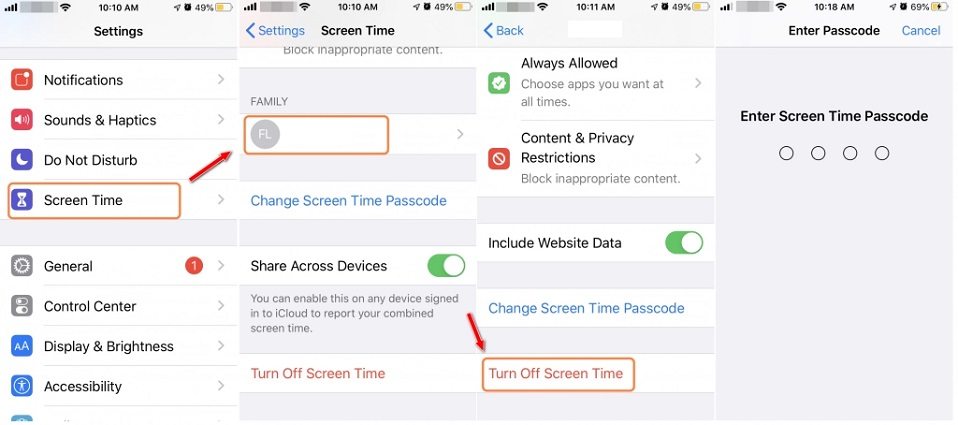
Ekran süresini Android cihazınızda şu adımları takip ederek görebilirsiniz: Ayarlar > Ekran Süresi > Tüm Etkinlikleri Gör bölümüne gidin.
Bu bölümde kullanımınızı görüntüleyebilir, en sık kullanılan uygulamalara sınırlar koyabilir ve cihazınızı kaç kez uyandırdığınızı veya bildirim aldığınızı görüntüleyebilirsiniz.
Tüm Aygıtlarla Paylaş özelliğini etkinleştirdiyseniz Apple Kimliğinizle giriş yapmış tüm aygıtlarınızdaki genel kullanımı görüntüleyebilirsiniz.
iPhone ekran süresinin nasıl etkinleştirileceğini, iPhone ekran süresi parolasını nasıl ayarlanacağını, ekran süresi ayarlarının nasıl yönetileceğini vb. bilmek istiyorsanız, bu sayfayı tıklayabilirsiniz >> iPhone veya iPad'inizde Ekran Süresi'ni Kullanma
Ekran süresinin ideal miktarı kişiden kişiye değişebilir, ancak genel öneriler şunlardır:
Artık "ekran süresi" ni sevmiyorsanız veya ekran süresi parolasını unuttuysanız, yukarıdaki kılavuz size iPhone / iPad'inizdeki ekran süresi kapatmayı öğretmelidir. Parolanızı unutursanız veri kaybetmeden ekran kullanım süresinin nasıl kapatılacağına gelince, en üstteki “ekran kullanım süresi kilidini açıcıyı" öneririz: Tenorshare 4uKey.
ve yorumunuzu yazın
Yorum Bırakın
Tenorshare makaleleri için yorumunuzu oluşturun
Ahmet Yıldız tarafından
2025-12-17 / iPhone Tips